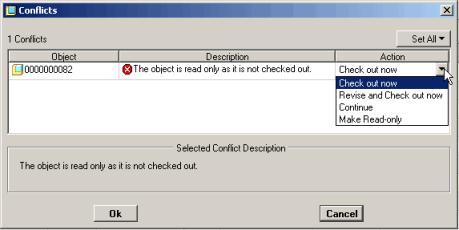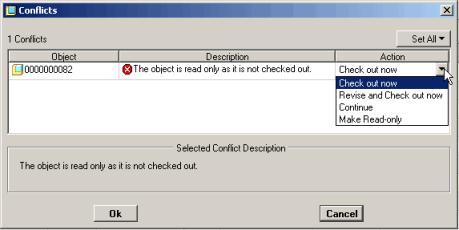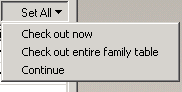Modifica delle family table in Creo Parametric
Per modificare una family table utilizzando l'editor di family table in Creo Parametric, attenersi alla procedura descritta di seguito.
1. Aprire il generico in Creo Parametric.
Se si apre il generico in Creo Parametric da un workspace vuoto, il generico viene scaricato nel workspace senza Check-Out. In questo momento nessuna istanza viene aggiunta al workspace.
Aprire l'editor di family table ( > ). Se un oggetto non è sottoposto a Check-Out, quando si tenta di modificarlo viene visualizzata la finestra Conflitti per informare che l'oggetto è di sola lettura. La colonna Azioni indica l'azione consigliata, in genere il Check-Out dell'oggetto.
| Quando si fa clic sulla cella nella colonna Azione, il sistema presenta un elenco di scelte per l'oggetto: Check-Out ora (riferito all'oggetto corrente), Check-Out dell'intera family table o Continua. Se si sceglie di continuare senza effettuare il Check-Out, è possibile salvare ma non caricare le modifiche apportate. |
Se nella finestra Conflitti sono presenti più oggetti, è possibile utilizzare l'elenco Tutte per selezionare un'azione per tutti gli oggetti elencati.
2. Modificare una istanza di family table.
a. Selezionare una riga (istanza) nella family table.
b. Modificare le celle esistenti della family table.
3. Verificare le istanze ( > ) e uscire dall'editor di family table.
4. Salvare il generico ed effettuarne il Check-In in Windchill. Per effettuare il Check-In, è possibile utilizzare l'albero del modello, l'azione Check-In del workspace oppure > in Creo Parametric.